امروزه و با افزایش قدرت و کارآمدی گوشی های هوشمند، بسیاری از کاربران ترجیح می دهند که اکثر کارهای خود را تا جایی که امکان دارد با همین گوشی تلفن همراه خود انجام دهند.
این مورد حتی در انجام امور سرگرمی نیز مصداق دارد، به طوری که بسیاری از گوشی هوشمند خود برای تماشای فیلم نیز استفاده می کنند.
اما اگر اهل تماشای فیلم های خارجی هستید، حتما تا به حال به نمایش زیرنویس آن در حین تماشای فیلم نیز احتیاج پیدا کرده اید. در پخش کننده های اندرویدی قدرتمندی مانند MX Player می توان به راحتی زیرنویس فیلم را به همراه فیلم نمایش داد و از آن استفاده نمود. برای یادگیری روش نمایش زیرنویس فیلم در اپلیکیشن MX Player گوشی های اندروید، پیشنهاد می کنیم روی لینک مربوطه کلیک نمایید.
اما روشی که در لینک بالا آموزش داده شده است، تنها برای نمایش زیرنویس در حین پخش فیلم کاربرد دارد و از آن نمی توان به منظور چسباندن دائمی زیرنویس به فیلم برای استفاده در پلیرها و دستگاه های دیگر استفاده نمود. حال آن که برخی از کاربران نیاز دارند که زیرنویس را به صورت دائمی به فیلم بچسبانند تا مجبور نباشند همواره دو فایل جداگانه (فایل فیلم و فایل زیرنویس) را با خود حمل نمایند.
در اینجا این سوال پیش می آید که آیا امکان چسباندن زیرنویس به فیلم در اندروید وجود دارد؟ پاسخ بله است. در مقالات گذشته یادیت نحوه چسباندن دائمی زیرنویس به فیلم در اندروید با استفاده از اپلیکیشن Subcake آموزش داده شد. با آن که به دلیل رابط کاربری ساده روش استفاده از این اپلیکیشن بسیار آسان و راحت است، اما به دلیل پولی بودن آن، شاید بسیاری از کاربران از استفاده از آن منصرف شوند.
FFmpeg CLI اپلیکیشن اندرویدی دیگریست که امکان چسباندن دائمی زیرنویس به فیلم در اندروید را برای کاربران خود فراهم کرده است. اگرچه این اپلیکیشن به صورت کاملا رایگان منتشر شده است اما به دلیل این که استفاده از آن نیاز به کدنویسی دارد، شاید کمی کاربران را به دردسر بیاندازد.
به همین دلیل در این مقاله آموزشی از یادیت قصد داریم نحوه چسباندن دائمی زیرنویس به فیلم در اندروید با نرم افزار FFmpeg CLI را به صورت کامل و تصویری آموزش دهیم. با ما همراه باشید…
نحوه چسباندن دائمی زیرنویس به فیلم در اندروید با نرم افزار FFmpeg CLI
برای چسباندن دائمی زیرنویس به فیلم در اندروید، ابتدا از طریق لینک زیر، اپلیکیشن FFmpeg CLI را دانلود نمایید:
دانلود برنامه FFmpeg CLI برای اندروید
حالا برنامه را در گوشی خود ذخیره کنید و سپس وارد آن شوید.
در ابتدا دسترسی هایی که برنامه نیاز دارد را با لمس گزینه ALLOW به آن بدهید.
حالا وارد صفحه اصلی برنامه می شوید که مشابه با تصویر زیر می باشد.
معرفی فایل فیلم و فایل زیرنویس به برنامه FFmpeg CLI
در ابتدا ما باید فایل فیلم و فایل زیرنویس مورد نظر خود را به برنامه معرفی کنیم. برای عملکرد بهتر و جلوگیری از بروز هرگونه مشکل در حین چسباندن زیرنویس به فیلم پیشنهاد می کنیم که فیلم و زیرنویس آن در یک پوشه قرار داشته باشند و نام و مسیر ذخیره سازی آن دو به زبان لاتین بوده و همچنین بهتر است که در اسم این دو فایل، کاراکتر فاصله (Space) وجود نداشته باشد.
برای شروع، از نوار بالا علامت + را لمس کنید.
سپس گزینه ی Options را انتخاب نمایید.
از لیست باز شده گزینه Input (-i) را انتخاب نمایید.
حالا وارد صفحه ای می شوید که با استفاده از آن باید به مسیر ذخیره سازی فیلم در گوشی خود رفته و آن را انتخاب نمایید.
پس از انتخاب فیلم، حال نوبت به انتخاب زیرنویس مورد نظر می رسد. زیرنویس باید با فرمت SRT باشد و اگر زیرنویس شما به زبان فارسی است، حتما توجه داشته باشید که نحوه رمزگذاری آن UTF-8 باشد.
در صورتی که تمام مراحلی که در ادامه گفته می شود را انجام دادید، و کار با موفقیت به پایان رسید اما پس از پخش فیلم، زیرنویس نمایش داده نمی شد، مشکل، رمزگذاری زیرنویس شما می باشد. برای تغییر نحوه رمزگذاری زیرنویس به UTF-8، ابتدا زیرنویس را به کامپیوتر منتقل کرده و آن را با استفاده از Notepad ویندوز باز کنید، سپس روشی که در مقاله حل مشکل ناخوانا ذخیره شدن حروف فارسی در notepad ویندوز گفته شده است را روی آن اعمال نمایید.
حالا برای معرفی فایل زیرنویس به برنامه FFmpeg CLI، مشابه مرحله قبل، گزینه + و سپس Options را لمس کنید و سپس گزینه Input (-i) را انتخاب نمایید.
حالا از طریق صفحه باز شده، فایل زیرنویس را مشابه بالا انتخاب نمایید.
وارد کردن کدهای مورد نیاز برای چسباندن زیرنویس به فیلم
پس از معرفی فایل ها، در مرحله بعد دوباره + را لمس کنید و پس از ورود به لیست Options این بار گزینه Video Codec (-vcodec) را انتخاب نمایید.
سپس در لیستی که نمایش داده می شود، Copy را انتخاب کنید.
مجددا + و سپس Options را لمس کنید و از لیست باز شده این بار Audio Codec (-acodec) را انتخاب کنید.
سپس از لیست جدید، دوباره گزینه Copy را لمس کنید.
کدهایی که تا به حال از طریق مراحلی که در بالا طی کرده ایم ایجاد شده اند، در قسمت بالایی برنامه نمایش داده می شود.
به عنوان مرحله بعدی، بعد از آخرین کلمه (Copy) یک فاصله (Space) قرار داده و عینا عبارت زیر را وارد نمایید:
”scodec srt-
انجام تنظیمات مربوط به فایل خروجی
در مرحله بعدی، نوبت به انجام تنظیمات مربوط به فایل خروجی می رسد.
برای این منظور از نوار بالا، + را انتخاب کرده و سپس از لیست باز شده گزینه Directory Path را لمس نمایید.
در لیست باز شده، گزینه مورد نظر را به عنوان پوشه ذخیره سازی فایل نهایی انتخاب نمایید.
پس از این کار، از شما سوالی پرسیده می شود. برای تنظیم نام فایل نهایی، YES را انتخاب نمایید.
در کادر بعدی نامی دلخواه برای فایل نهایی ویدئو با زیرنویس چسبیده به آن وارد کنید. بهتر است این نام لاتین بوده و فاقد هر گونه فاصله باشد. پس از نام فایل حالا یک نقطه وارد کرده و بلافاصله بعد از نقطه عبارت mkv را به عنوان فرمت فایل تایپ نمایید. به عنوان مثال نام فایل نهایی ما new-16.mkv خواهد بود.
سپس OK را لمس کنید.
آغاز فرآیند چسباندن زیرنویس به فیلم توسط FFmpeg CLI
کدنویسی ما برای چسباندن زیرنویس به فیلم در اپلیکیشن FFmpeg CLI اندروید تا به اینجا به پایان رسید. کد نهایی ما به صورت زیر می باشد:
-i /storage/emulated/0/Movies/cli/Me-16.mkv -i /storage/emulated/0/Movies/Me-S01E16.srt -vcodec copy -acodec copy -scodec srt”/storage/emulated/0/Movies/new-16.mkv
حالا برای شروع فرآیند چسباندن دائمی زیرنویس به فیلم، RUN را لمس کنید.
برنامه شروع به کار می کند. بسته به حجم فایل ویدئوی شما، این فرآیند می تواند کمی به طول انجامد.
پس از پایان عملیات، یک پیام با عنوان Finished نمایش داده می شود که نشان دهنده چسباندن موفقیت آمیز زیرنویس به فیلم می باشد.
حالا می توانید به پوشه خروجی که قبلا انتخاب کرده اید مراجعه کنید و به فایل نهایی خود دسترسی داشته باشید.
اگر ویدئو را باز کردید اما زیرنویس نمایش داده نمی شد دو علت می تواند وجود داشته باشد.
علت اول این است که زیرنویس شما فارسی بوده اما رمزگذاری آن UTF-8 نمی باشد که راه حل این مورد در قسمت “معرفی فایل فیلم و فایل زیرنویس به برنامه FFmpeg CLI” این مقاله آورده شد.
اما علت دوم می تواند از خود پلیر شما باشد. MX Player یک پلیر قدرتمند اندرویدی است که پیشنهاد می کنیم برای تماشای ویدئوهای خود در گوشی هوشمند از آن استفاده کنید.
اگر پس از پخش ویدئوی تولید شده توسط FFmpeg CLI در این پلیر، زیرنویس نمایش داده نمی شد، برای نمایش آن کافیست ابتدا صفحه نمایش را لمس کنید تا گزینه های نوار بالا و پایین نمایش داده شوند و سپس از نوار بالا آیکون زیرنویس را لمس کنید و در نهایت از پنجره محاوره ای نمایش داده شده، تیک گزینه موجود را بزنید، تا از آن پس زیرنویس چسبیده به فیلم به همراه خود فیلم پخش شود.
در پایان پیشنهاد می کنیم، مقاله آموزش چسباندن دائمی زیرنویس به فیلم با نرم افزار MKV Merge در کامپیوتر را از دست ندهید.























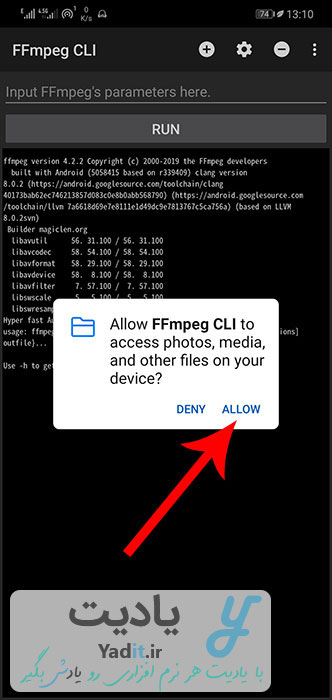

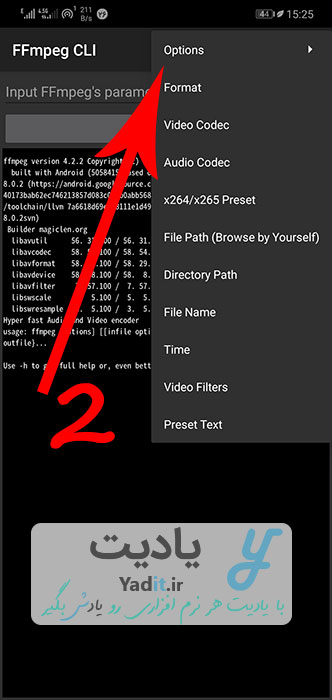
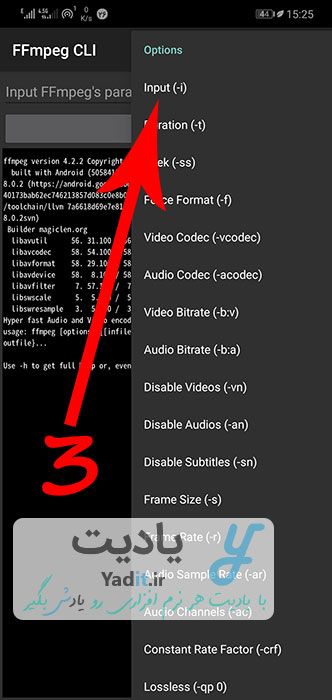
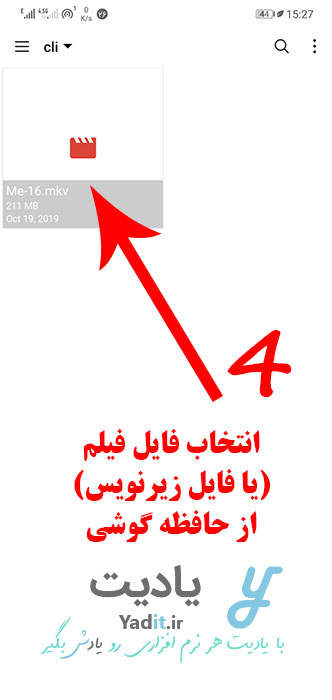
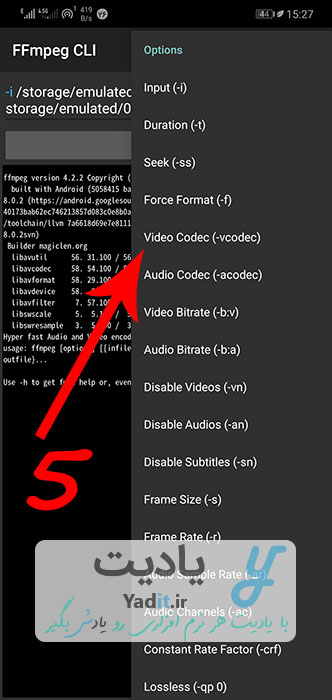
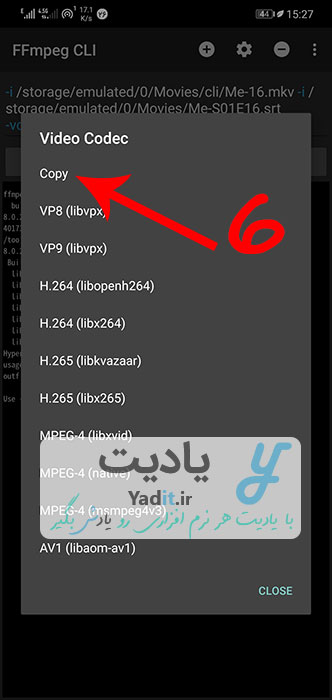
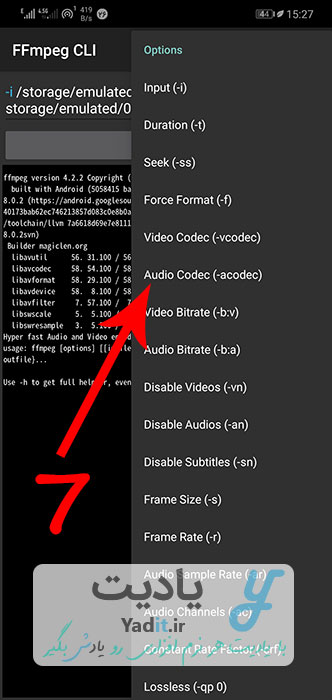
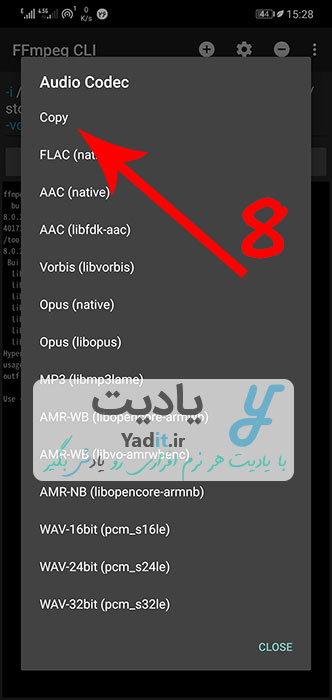
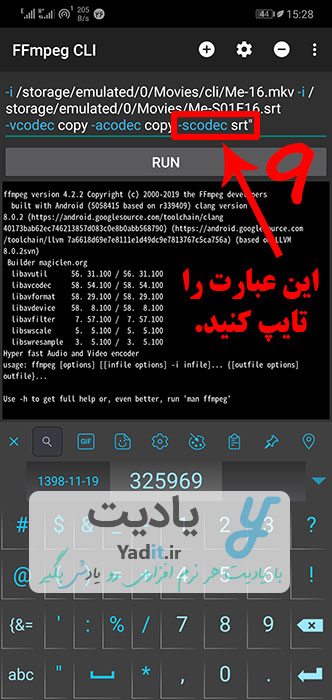
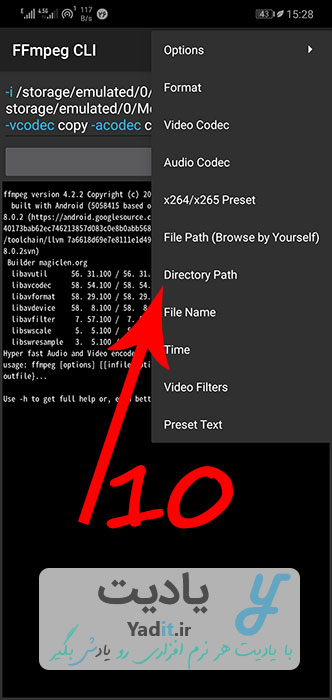
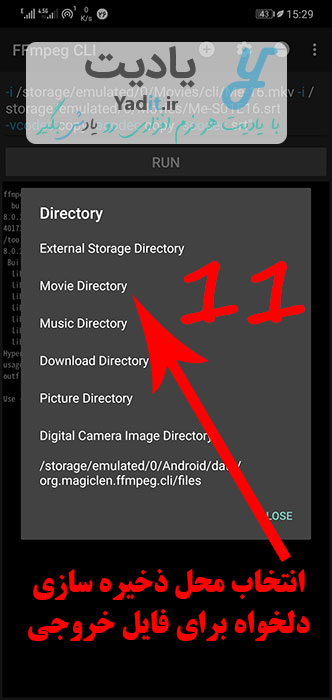
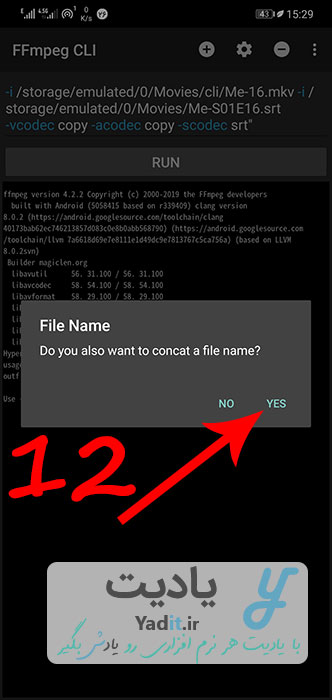
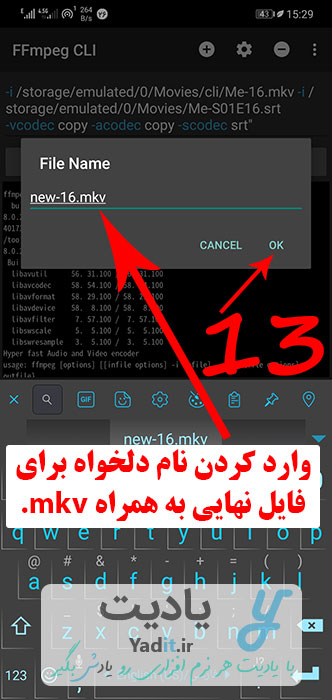
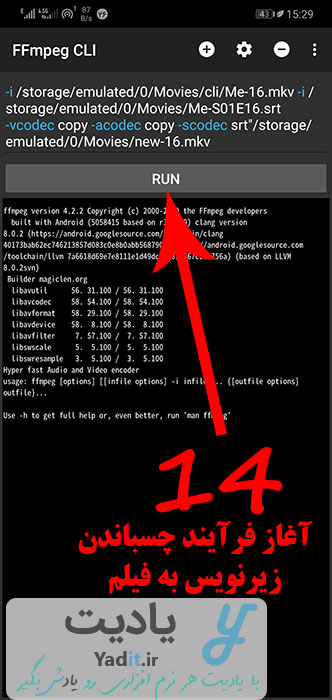
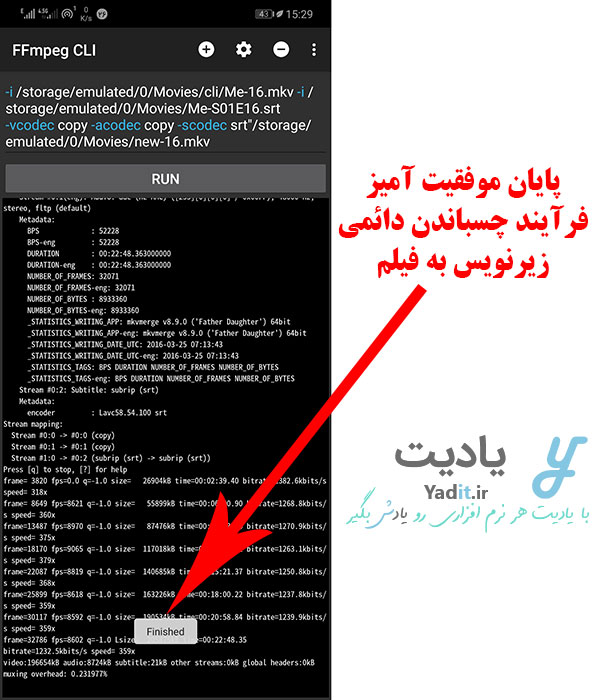


















سلام خسته نباشید میخواستم ببینم میشه رنگ زیر نویس رو هم تغییر داد با این نرم افزار? اگه میشه چطوری? ممنون
سلام دوست عزیز
خیر متاسفانه با این نرم افزار چنین امکانی وجود نداره.
با آرزوی بهترین ها برای شما
البته با استفاده از FFMpeg cll میشه فایل زیپ زیر نویس رو به فیلم اضافه کرد؟ لطفا بگین چطوری؟
سلام دوست عزیز
خیر چنین امکانی وجود ندارد.
موفق باشید.
سلام خسته نباشید
چرا خروجی سافت ساب شد من هارد ساب میخواستم مشکل چیه؟
سلام دوست عزیز
این نرم افزار خروجی اش Softsub هست.
با آرزوی بهترین ها برای شما
سلام خسته نباشین
دو تا سوال داشتم: اول اینکه حتما باید فرمت فیلم mkv باشه؟ (اگه جواب آره است میشه مثلا mp4 آخر فیلم رو بردارم به جاش mkv بزارم؟) دوم اینکه برای یک فیلم یک ساعته چقدر طول می کشه؟
با تشکر
سلام آرمان جان
این نرم افزار با فرمت های mkv سازگار است اما می تونید اول فایل با فرمت دیگه رو امتحان کنید اگر ارور داد با نرم افزارهای موجود اون رو تبدیل فرمت کنید، بعید می دونم تغییر mp4 به mkv مشکلتون رو حل کنه اما پیشنهاد می کنم امتحان کنید.
طول کشیدنش هم بسته به حجم و کیفیت فیلمتون داره… شاید حدود نیم ساعت تا ۱٫۵ ساعت طول بکشه…
موفق باشید.
ببخشید من برنامه رو دانلود کردم ولی درمرحله اول وقتی می خوام فیلم یا فایل زیرنویس رو وارد کنم میگه You cant use this فایل باید چی کار کنم
سلام دوست من
فایل های MKV و SRT رو برای ویدئو و زیرنویس انتخاب کنید. احتمالا مشکل شما برطرف می شود.
موفق باشید…
سلام من تا اخر میرم بعد که میزنم استُپ میکنه و نمیشه چکار کنم
سلام دوست عزیز
احتمالا مشکل کوچکی در کدها وجود داره، بیشتر دقت کنید.
موفق باشید.
سلام. من با موفقیت فایل را دریافت کردم اما زیرنویسی که روی فیلم پخش شد چیزی که فکر میکردم نبود. برای پخش فیلم با زیرنویس در تلویزیونی که منوی فارسی ندارد و زیرنویس فارسی در آن برعکس می شود راهی هست؟
سلام جناب میرزایی عزیز
برای زیر نویس فارسی ابتدا پیشنهاد می کنم که رمزنگاری زیرنویستون رو به UTF-8 تغییر بدید که روش این کار در این لینک آموزش داده شده است.
سپس زیرنویس را به فیلم بچسبانید و امتحان کنید، اگر مشکل هنوز وجود داشت، پیشنهاد می کنم زیرنویس را به فیلم هاردساب کنید.
با آرزوی بهترین ها برای شما
سلام برای من کدهای acodec و vcodecقرار نمیگیره بعد از اینکهcopyمیزنم.
سلام دوست عزیز
عجیبه، به صورت دستی اون ها رو اضافه کنید.
موفق باشید.
سلام من قبلا چند بار زیرنویس رو به فیلم هاردساب کردم، شد، ولی حالا هر فایلی رو انتخاب میکنم میگه you can’t use this file !! حالا باید چیکار کنم؟؟
سلام ابوالفضل عزیز
مشکل عجیبی دارید و تابحال باهاش برخورد نکردم!!
آیا فرمت فایل هایی که استفاده می کنید همون فرمت فایل های قبله که اروری نمی داد؟
اگر همه شرایط مثل هم هست، پیشنهاد می کنم برنامه رو یکبار از گوشیتون پاک و دوباره نصب کنید.
احتمالا با این کار مشکلتون حل بشه.
با آرزوی بهترین ها برای شما
سلام من هرکاری میکنم فیلم ها یا سریال ها زیرنویس فارسی نمیشن!! نمیدونم چرا، لطفا راهنماییم کنید…
سلام مهران عزیز
در مواردی ممکن است امکان چسباندن زیرنویس به فیلم وجود نداشته باشد یا ارورهایی داده شود و فرآیند به صورت کامل به پایان نرسد.
پیشنهاد می کنم از کامپیوتر برای چسباندن زیرنویس به فیلم استفاده کنید.
همچنین روش دیگر، هاردساب کردن زیرنویس به فیلم می باشد که می توانید از آن نیز استفاده کنید.
با آرزوی بهترین ها برای شما
سلام ادمین عزیز من تمام کار هایی رو که گفتین رو دوه به دونه انجام دادم گزینه Run رو که میزنم میزنه stopped چرا؟!ممنون میشم جواب بدی♥️
سلام دوست عزیز
گاهی یک حرف اشتباه باعث این ارور میشه. بیشتر در کد نوشته شده و نامگذاری ها دقت کنید.
موفق باشید.
سلام
همه ی کارها رو کردم ولی استپ میشه و فایل نهایی به دست نمیاد! مشکل چیه؟😭
سلام دوست عزیز
مطمئن هستید که کد نهایی دقیقا مانند نمونه کد ارائه شده هست؟ گاهی اوقات کم یا اضافه بودن تنها یک کاراکتر موجب میشه که نرم افزار استپ بشه و کار رو انجام نده!!
در انجام دقیق مراحل و به دست آوردن کد نهایی بیشتر دقت کنید، به احتمال خیلی زیاد مشکل شما حل میشه.
با آرزوی بهترین ها برای شما
مشکل من حل شد، ممنونم،
واقعا ممنونم ❤❤
خواهش می کنم دوست من
خوشحالم که مشکلت حل شد،
موفق باشید…
سلام دوست عزیز ممنون بابت آموزش عالیتون
فقط من یه مشکل داشتم، این نرم افزاری که برا دانلود گذاشتید یعنی Ffmpeg cli، من دو سه بار دانلودش کردم ولی هر سه بار نصب نشد!!
ممنون میشم راهنماییم کنید،خیلی لازمش دارم…
ممنون
سلام امیر جان
هنگام نصب آیا اروری داده می شود؟! چه اروری؟!
احتمالا این نرم افزار با اندروید گوشی شما سازگار نیست.
با تشکر
سلام و خسته نباشید،
من دقیق آموزش های شما رو انجام دادم، وقتی Run رو میزنم اجرا نمیشه و stopped میزنه!!
خواهشا راهنماییم کنید.
ممنونم ازتون
سلام و خسته نباشید
من همه این کار هارو انجام دادم و درست شد (روی فیلم های سینمایی)، ممنونم،
ولی یه مشکل عجیبی دارم! روی فایل هایی که سریال هستن اعمال نمیشه و استاپ میزنه!! حتی فایل های متفاوتی هم امتحان کردم (البته همشون با فرمت mkv)، حالا احتمال میدم تنظیماتی داره که روی تایم بالا اعمال میکنه، نمیدونم دقیق…
خواهشا راهنماییم کنید.
ممنونم ازتون.
سلام دوست عزیز
من آموزش رو روی یک فایل سریالی با مدت زمان کوتاه ارائه کردم و بدون مشکل زیرنویس به فیلم چسبید، بنابراین این مشکل ربطی به مدت زمان فیلم نداره.
احتمالا فایل های سریال شما با وجود فرمت mkv با نرم افزار ffmpeg cli ناسازگاری دارند.
پیشنهاد می کنم فیلم ها را از منبع دیگری تهیه کنید یا آن ها را به فرمت متداولی مانند mp4 تبدیل کنید و دوباره امتحان کنید.
همچنین می تونید از روش های دیگری مانند استفاده از نرم افزار mkv merge در ویندوز یا هاردساب کردن زیرنویس در ویندوز استفاده کنید.
با آرزوی بهترین ها برای شما
سلام دوست عزیز
لطفا کد ایجاد شده در برنامه رو با کد کاملی که ما در آموزش به عنوان نمونه گذاشتیم مقایسه کنید و سعی کنید دقیقا موارد گفته شده را رعایت کنید چرا که این برنامه به کوچکترین کاراکتر اضافه یا حذف شده حساس است و دستور را اجرا نمی کند.
موفق باشید…
درود بر شما عالی بود ممنونم ❤🙏🏻
سپاس از پیام دلگرم کننده شما…
سلان خسته نباشید، آقا من هرکاری میکنم فیلم ها زیرنویس نمیشه!! لطفا کمکم کنید…
سلام مهران عزیز
در صورتی که در استفاده از این برنامه مشکل دارید، پیشنهاد می کنم از نرم افزارهای کامپیوتری برای این منظور استفاده کنید.
موفق باشید…
خیلی ممنون از آموزش کاملتون، منم نتیجه گرفتم…
خواهش می کنم دوست من
سپاس از پیام شما.
سلام مرسی برای مطالب کاربردی تون من به یه مشکلی برخورد کردم وقتی فایل زیرنویس یا فیلم رو انتخاب میکنم ارور میده میگه نمیتونید ازین فایل استفاده کنید و چندبار هم برنامه حذف و نصب کردم برطرف نشد لطفا راهنمایی کنید
سلام دوست عزیز
ممنون از لطف شما،
سعی کنید فرمت فیلمتون mkv و فرمت زیرنویستون srt باشه.
با آرزوی بهترین ها برای شما
با سلام
مدت هاست دنبال نرم افزاری میگردم که این امکان رو برام فراهم کنه، بنده موفق شدم… ممنونم از آموزش جامع شما
سلام حسین جان
خوشحالم که این مقاله برای شما کاربردی بود.
با آرزوی بهترین ها برای شما
با سلام ممنون از راهنمایی های خوبتون
میشه زیرنویس ها رو با رنگ دیگه نشون داد تو این برنامه؟
سلام مجتبی عزیز و سپاس از لطف شما
خیر، متاسفانه چنین امکانی در این نرم افزار وجود ندارد یا حداقل من روش این کار رو نمی دونم.
پیشنهاد می کنم، با استفاده از نرم افزارهای ویرایش زیرنویس، رنگ مورد نظرتون رو در فایل زیرنویس اعمال کنید و سپس اقدام به چسباندن زیرنویس توسط برنامه FFmpeg CLI نمایید.
با آرزوی بهترین ها برای شما
سلام. خدا قوت.
سوال،
۱.با این روش کیفیت فیلم کمتر نمیشه؟!
۲. اگه بخواهیم کیفیت پایین تر بشه، یعنی حجم فیلم کاهش پیدا کنه هم با این نرم افزار امکان پذیر است؟
با تشکر از لطف شما
سلام ابراهیم جان
۱-خیر، کیفیت فیلم تغییر محسوسی نمی کنه.
۲-من بررسی کردم اما نتونستم راهشو پیدا کنم، شاید برای کاهش کیفیت و حجم فیلم بهتر باشه از نرم افزارهای بهتر یا ابزارهای آنلاین استفاده کنید.
موفق باشید…
تشکر. از طریق موبایل مثل نوت ۸ سامسونگ، میشه زیرنویس ها رو به UTF-8 تغییر داد؟
سلام ابراهیم جان
بله، با مراجعه به وب سایت subtitletools.com می تونید به راحتی و به صورت آنلاین این کار رو انجام بدید.
به زودی آموزشش هم در سایت قرار می گیره.
سپاس از پیام شما
سلام من وقتی میخوام فیلمو اضافه کنم میگه شما نمیتونین این فایل رو انتخاب کنین مشکل چیه؟!
سلام مهسا جان
اگر فرمت فیلمتون MKV هست باید بگم که این فرمت، فرمت متداولی هست و نرم افزار با این فرمت سازگاره. احتمالا فایلتون مشکل داره. پیشنهاد می کنم فایل رو از منبع دیگه ای دوباره دانلود کنید. البته اگر فایل برای پخش در پلیر مشکلی نداره پیشنهاد می کنم با نرم افزارهای تبدیل فرمت، فرمتشو به MP4 یا هر فرمت ویدئویی دلخواه دیگری تغییر بدید و دوباره امتحان کنید و اگر نشد مجددا دانلودش کنید که حجمتون از بین نره.
امیدوارم مشکلتون حل بشه.
با آرزوی بهترین ها برای شما
سلام من میخوام زیرنویس اضافه کنم میگه نمیشه؟
سلام دوست عزیز
اگر از صحیح بودن کدهای وارد شده اطمینان دارید و باز هم با این مشکل رو به رو هستید، پیشنهاد می کنم از روش های دیگری مثل نرم افزار MKV Merge استفاده کنید.
موفق باشید…
من همه کار هارو انجام دادم تو عکس هم نگاه کردم کد ها کامل بررسی شده و نیم ساعت صبر کردم اما finish برام نیومد اما نتیجه کد ها کامل رو صفحه سیاه اومده چیکار کنم؟
سلام دوست عزیز
عجیب هست. نمی دونم دقیق مشکل چیه!! شاید باگ برنامه هست یا شاید مشکل دیگه ای وجود داره.
سلام
من تمامی مراحل رو انجام دادم و فایل خروجی رو با زیرنویس چسبیده دریافت کردم،
ولی همین فایل رو وقتی روی تلوزیون میذارم بازم زیرنویسش اجرا نمیشه!!
دلیلش چیه؟
سلام دوست گرامی
آیا قبل از پخش ویدئو در تلویزیون، اون رو در پلیر گوشی باز کردید ببینید زیرنویس نمایش داده می شود؟! و زیرنویس بدون مشکل نمایش داده می شد؟! آیا تغییر رمزنگاری فایل زیرنویس رو به UTF-8 روی اون اعمال کردید؟!
در صورتی که نمایش زیرنویس در پلیر مشکلی ندارد، بررسی کنید ببینید در تلوزیون شما قابلیت نمایش یا عدم نمایش زیرنویس فیلم وجود دارد؟! در این صورت قابلیت نمایش زیرنویس رو فعال کنید. نحوه فعال کردن نمایش زیرنویس در تلویزیون سامسونگ در این لینک آموزش داده شده است.
اما اگر تلویزیون شما این گزینه را نداشت یا با فعال کردن آن باز هم زیرنویس نمایش داده نمی شود، احتمالا این روش چسباندن زیرنویس به فیلم و نمایش فایل MKV در تلویزیون شما امکان پذیر نمی باشد.
در این صورت توصیه می کنم، از روش هاردساب کردن زیرنویس به فیلم استفاده کنید که با جستجو در اینترنت روش و نرم افزار این کار را خواهید یافت.
با آرزوی بهترین ها برای شما
سلام وقت بخیر،فایل زیر نویسی که باید به فیلم بچسبونم باید چی باشه؟آیا میشه فایل زیپ رو به فیلم اضافه کرد؟
سلام دوست عزیز
فرمت زیرنویستون باید srt باشه و فرمت زیپ رو پشتیبانی نمی کنه.
با آرزوی بهترین ها برای شما